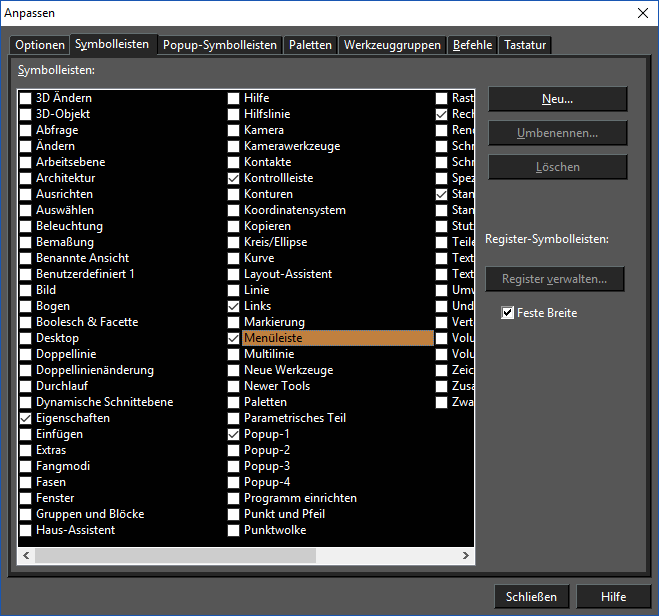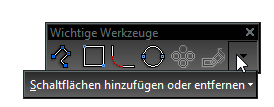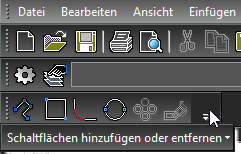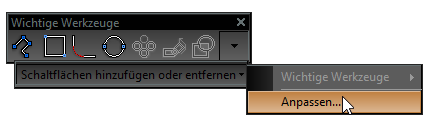Anpassen von Symbolleisten
Menü: Extras, Arbeitsbereich, Anpassen, Symbolleisten
Auf der Seite Symbolleisten können Sie auswählen, welche Symbolleisten angezeigt werden.
Diese Seite kann ebenfalls durch Klicken mit der rechten Maustaste auf eine beliebige freie Stelle im Symbolleistenbereich geöffnet werden.
Standardsymbolleisten können nicht gelöscht werden, aber Sie können neue Symbolleisten erstellen, indem Sie auf die Schaltfläche Neu klicken. Symbolleisten, die auf diese Weise erstellt wurden, können jederzeit wieder entfernt werden.
Um eine Symbolleiste anzupassen, blenden Sie diese zunächst ein, indem Sie sie in der oben angezeigten Liste aktivieren. Ziehen Sie anschließend einfach einen Befehl aus der Seite Befehl auf die Symbolleiste, um das entsprechende Symbol zur Symbolleiste hinzuzufügen.
Um eine neue Symbolleiste zu erstellen, klicken Sie im Dialogfeld Anpassen auf Neu und benennen Sie die Symbolleiste. Ziehen Sie anschließend die gewünschten Befehle in die neue Symbolleiste. Eigene Symbolleisten haben außerdem einen kleinen Pfeil, auf den Sie klicken können, um die Befehle anzupassen. Das Aussehen des Pfeilsymbols hängt davon ab, ob die Symbolleiste angedockt oder frei beweglich ist.
Wenn sie auf Schaltflächen hinzufügen oder entfernen klicken, öffnet sich ein Dropdown-Menü, über das Sie das Dialogfeld Anpassen aufrufen können.
Hinweis: Wenn Sie eine ältere Benutzeroberfläche bevorzugen, wählen Sie Extras, Arbeitsbereich, Benutzeroberfläche und die Benutzeroberfläche der entsprechenden Version aus.